相信现在很多小伙伴对于Win11系统已经不陌生了吧,但在不少小伙伴在体验Win11系统的是时候遇到任务栏异常的情况,那么遇到这种情况要怎么办呢?下面就和小编一起来看看要如何解决这个问题吧。
Win11任务栏异常的解决方法
1、首先我们按下【Win】 【R】快捷键,打开运行页面,输入命令【services.msc】,点击确定。
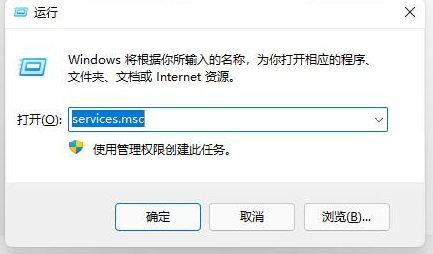
2、然后我们在服务列表当中,双击打开【Windows推送通知系统服务】选项。
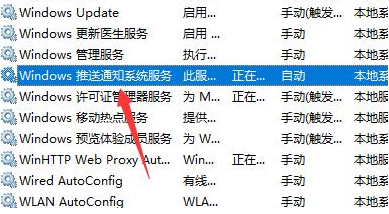
3、进入页面后将启动类型改为【禁用】的状态,并点击【停止】,修改完成后我们点击确定。

4、最后,只需重启电脑就可以修复啦。
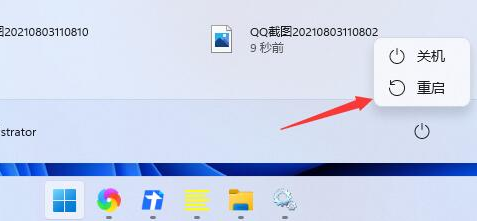
Win11专业版能玩Gta5吗?
盗猎车手5 GTA5是一款深受很多朋友喜爱的游戏,游戏中的高自由度以及庞大的开放性世界对于玩家来说是非常具有吸引力的。很多用户为了更好的游戏体验已经把电脑系统升级到Win11系统了,那么Win11专业版能玩Gta5吗?






